WordPressを使っていると「ヘッダーのデザインや機能をもっと自由に変えたい」と感じたことはありませんか。
標準機能だけでは思いどおりのカスタマイズが難しく、手詰まりになってしまう方も多いはずです。
そんなお悩みを解決してくれるのが、豊富なWordPressヘッダープラグインの存在です。
この記事では、目的やデバイスごとに最適なプラグインの選び方から、ヘッダーの自在なカスタマイズ方法まで、わかりやすく解説します。
思い描いたとおりのヘッダーを実現したい方は、ぜひ続きをご覧ください。
WordPressのヘッダーを自在にカスタマイズできるプラグイン活用ガイド

WordPressでは、ヘッダー部分のデザインや機能をカスタマイズすることで、サイト全体の印象やユーザービリティを大きく向上させることができます。
プラグインを活用すれば、難しいコーディングをせずに便利で魅力的なヘッダーを作成することが可能です。
手軽にロゴやメニューの追加、通知バーの設置など、多彩なアレンジを楽しめるのも特徴です。
ここからは、実際に使いやすいおすすめプラグインや活用ポイントを順番にご紹介していきます。
おすすめのヘッダー関連プラグイン
WordPressのヘッダーをカスタマイズする際に役立つプラグインは多数ありますが、なかでも利用しやすく評価が高いものをピックアップしました。
- Header Footer Code Manager:カスタムコードの挿入に最適で、柔軟な対応が可能です。
- Elementor Header & Footer Builder:ドラッグ&ドロップで直感的にデザインできます。
- WP Notification Bars:お知らせバーやプロモーション用の通知バー設置におすすめです。
- My Sticky Menu:スクロールに合わせてヘッダーやメニューを固定する機能が充実しています。
それぞれのプラグインに特徴があるので、サイトの目的や雰囲気に応じて選ぶことが大切です。
プラグイン選びのポイント
ヘッダープラグインを選ぶうえで注目したいポイントを整理します。
| ポイント | 詳細 |
|---|---|
| 使いやすさ | 初心者でも直感的に操作しやすいプラグインが好まれます。 |
| 互換性 | 利用しているテーマや他プラグインとの相性は必ず確認しましょう。 |
| カスタマイズ性 | 細かい見た目の調整や独自コンテンツ追加ができるか確認しましょう。 |
| サポート体制 | アップデートや不明点の問い合わせの対応も重要なポイントです。 |
これらを参考にすれば、自身のサイトに合ったプラグインが見つけやすくなります。
ヘッダーデザインのカスタマイズ手順
一般的なプラグインを使ってヘッダーをカスタマイズする流れは、まずWordPress管理画面から対象プラグインをインストールし、有効化します。
その後、設定画面に移動し、ロゴのアップロードやメニュー内容の編集、配色やフォントの選択などを行います。
ライブプレビューがあるプラグインなら、変更を確認しながら微調整できるので便利です。
仕上がりをチェックしたら、最後に「保存」または「公開」ボタンをクリックして適用します。
途中で表示が崩れた場合は設定を戻したり、キャッシュをクリアして再度確認しましょう。
独自機能を追加する方法
プラグインによっては、ヘッダー部分に様々な独自機能を追加することができます。
たとえば次のようなカスタマイズが人気です。
- カスタムボタンやコールトゥアクションの設置
- 検索フォームやSNSアイコンの追加
- 電話番号や営業時間などテキスト情報の挿入
- 特定ページ・デバイスごとの表示切り替え
コードを自力で追加できるプラグインなら、Googleアナリティクスや広告タグの埋め込みも柔軟に対応できます。
導入する機能は、ユーザーが使いやすく、かつサイト運営の目的に合った内容を選ぶのがポイントです。
よくあるトラブルと対処法
ヘッダープラグインを使う中で発生しやすいトラブルとして、「デザインが崩れる」「表示されない」「他のプラグインと競合する」などが挙げられます。
デザインが崩れた場合はテーマや他のプラグインとの相性を疑い、一つずつ無効化・有効化しながら原因を探ります。
表示されないときは、キャッシュクリアとプラグイン・テーマの最新化をまず試してください。
競合が原因の場合は、類似機能のプラグインを無効化したり、テーマ設定で重複を避けると改善しやすくなります。
公式サポートフォーラムやデベロッパーサイトもチェックし、解決策を探してみましょう。
プラグイン導入時の注意点
ヘッダープラグイン導入前には、必ずバックアップを行いましょう。
プラグインのバージョンや最終更新日もこまめに確認し、古いものを避けるのがおすすめです。
あまり頻繁にプラグインを入れ替えるとサイトの動作が不安定になることもあるため、目的に合ったものを厳選して利用してください。
予期しないレイアウト崩れを防ぐため、カスタマイズ後は複数端末で表示を確認すると安心です。
ヘッダープラグインを賢く活用し、自分だけの魅力的なWordPressサイトを完成させましょう。
WordPressヘッダーを固定表示にするプラグイン

WordPressのWebサイトでは、ユーザーの利便性を高めるためにヘッダーを固定表示する方法が広く利用されています。
ヘッダーを常に画面上部に表示させることで、グローバルメニューやロゴ、重要なお知らせなどに素早くアクセスできるようになります。
こうした固定ヘッダーの機能は、専用のプラグインを使うことで簡単に導入できます。
固定ヘッダー対応プラグイン一覧
WordPressでヘッダーを固定表示したい場合におすすめのプラグインをいくつか紹介します。
- myStickymenu:シンプルな操作でグローバルナビゲーションを固定表示できる人気の高いプラグインです。
- Sticky Menu (or Anything!) on Scroll:メニュー以外にも任意の要素を固定できる汎用性のあるプラグインです。
- Simple Sticky Header on Scroll:初心者にも使いやすく、細かいヘッダーのデザイン調整も対応しています。
- WP Sticky:複数の要素をそれぞれ個別に固定できる柔軟な設定が特徴です。
以下の表は、代表的なプラグインの特徴をまとめたものです。
| プラグイン名 | 固定できる要素 | 主な特徴 |
|---|---|---|
| myStickymenu | ヘッダー/メニュー | シンプル・高評価 |
| Sticky Menu (or Anything!) on Scroll | 任意の要素 | 自由度が高い |
| Simple Sticky Header on Scroll | ヘッダー | 初心者向け・カスタマイズ簡単 |
| WP Sticky | 複数の要素 | 柔軟な設定 |
インストール手順
固定ヘッダープラグインの一般的なインストール手順を解説します。
まず、WordPressの管理画面にログインします。
サイドメニューの「プラグイン」から「新規追加」をクリックします。
検索窓に導入したいプラグイン名を入力し、該当プラグインの「今すぐインストール」を選択してください。
インストールが完了したら、「有効化」をクリックするとプラグインが使える状態になります。
設定カスタマイズ例
プラグインごとに設定画面からヘッダーの高さや表示位置、背景色などを細かく調整できます。
たとえば、myStickymenuの場合は「Sticky Class」で固定する要素を指定できます。
背景色や透明度の変更、表示・非表示のタイミングも簡単に設定できます。
Sticky Menu (or Anything!) on Scroll では、CSSセレクターで任意の要素を指定し、複数の要素を同時に固定することも可能です。
シンプルにヘッダーだけを固定したい場合は、Simple Sticky Header on Scrollのデフォルト設定が便利です。
カスタマイズを試しながら、自分のサイトデザインに合った使い方を見つけてみてください。
スマホやPC画面ごとにヘッダーを最適化できるプラグイン

WordPressでサイトを運営する際、閲覧するデバイスに応じてヘッダーを最適な表示に調整することはとても重要です。
スマートフォンやパソコンなど、それぞれの画面サイズや操作方法に適したヘッダー表示を設定することで、ユーザーにとって快適な閲覧体験を提供できます。
こうした最適化には、専用のプラグインを活用するのが効率的です。
レスポンシブ対応プラグイン
レスポンシブ対応のプラグインは、画面サイズの違いを自動で検知し、ヘッダー部分のレイアウトや内容を自動的に切り替えてくれます。
これにより、スマホ・タブレット・PCなどさまざまなデバイスでも、統一感のある見やすいデザインを簡単に実現できます。
- スマートフォン向けのメニューボタン表示
- PC版でのロゴサイズやナビメニューの変更
- タブレットでの表示幅最適化
これらの機能がプラグインで手軽に設定できるため、特別な知識がなくても、モバイルフレンドリーなヘッダーを作成できるのが魅力です。
デバイス別ヘッダー調整
端末ごとにより細かいカスタマイズが可能なプラグインも充実しています。
例えば、スマートフォンではシンプルなヘッダー、PC版では詳細なメニューやバナーを表示するといった設定を行うことができます。
| デバイス | 主なカスタマイズ例 |
|---|---|
| スマートフォン | ロゴ縮小・ハンバーガーメニュー・電話番号の表示 |
| PC | グローバルナビゲーション・ヘッダー画像の追加・バナーの表示 |
| タブレット | メニューの配置調整・文字サイズの最適化 |
こうした柔軟な調整が可能な点も、WordPress用のヘッダープラグインが選ばれる理由のひとつです。
ユーザー体験の向上ポイント
ヘッダーの最適化によって、訪問者はどのデバイスからでもストレスなくサイトを利用できます。
ページ上部に重要な情報やナビゲーションを分かりやすく設置することで、離脱率の低下や回遊率の向上が期待できます。
アクセスするデバイスを限定せず、すべてのユーザーを意識した設計が、結果としてサイト全体の評価アップにもつながります。
ヘッダーにロゴ・画像・動画を挿入できるWordPressプラグイン

WordPressで個性的なサイトを作るには、ヘッダー部分にロゴや画像、動画を挿入することが重要です。
こうしたビジュアル要素を手軽に追加できる便利なプラグインが数多く登場しています。
サイトの印象を大きく変えるヘッダーコンテンツの導入方法を知っておくと、訪問者に強くアピールできます。
画像・ロゴ対応プラグイン
画像やロゴを簡単にヘッダーへ設置できるプラグインは、初心者でも扱いやすい設計です。
多くのテーマでロゴアップロード機能が用意されていますが、プラグインを使えばさらに自由度が高くなります。
よく使われる画像・ロゴ対応プラグインを以下にまとめました。
- Insert Headers and Footers:コード不要で画像やロゴの挿入が可能
- WP Header Images:ページごとに異なるヘッダー画像を設定できる
- Custom Header Extended:複数のロゴや画像に対応し、切り替えも簡単
これらのプラグインは、直感的な操作で画像やロゴを配置でき、見栄えの良いヘッダーを作成できます。
動画表示対応プラグイン
ヘッダーに動画を設置すると、動きのある印象的なデザインが実現できます。
動画対応のプラグインを使えば、YouTubeやVimeoからの埋め込みや、自作動画のアップロードも可能です。
| プラグイン名 | 主な特徴 | サポート形式 |
|---|---|---|
| Slider Revolution | 静止画と動画を組み合わせた動的ヘッダー作成が可能 | MP4, YouTube, Vimeo |
| Video Background | シンプルな動画背景設定機能が魅力 | MP4, WebM, YouTube |
| Elementor | ドラッグ&ドロップで動画ヘッダー作成 | MP4, YouTube |
これらのプラグインはビジュアルインパクトのあるサイトを手軽に作りたい方に適しています。
ビジュアル要素の設定方法
プラグインを導入したあとは、設定画面でヘッダーに表示したい画像や動画ファイルをアップロードしましょう。
画像やロゴの場合は、ドラッグ&ドロップで画像を追加したり、URL指定により外部画像を呼び出せる場合もあります。
動画の場合は、YouTubeやVimeoのURLを指定するか、WordPressのメディアライブラリから動画ファイルを選択します。
デザインやレイアウト設定も柔軟に変更できるプラグインが多いので、ヘッダーの大きさや表示位置も細かく調整できます。
プラグインによってはモバイル用に表示切替できるものもあり、あらゆるデバイスで美しいビジュアル表現を実現できます。
自分のサイトイメージや目的に合わせて、適切な設定を活用しましょう。
ヘッダーにコードやウィジェットを追加するプラグイン
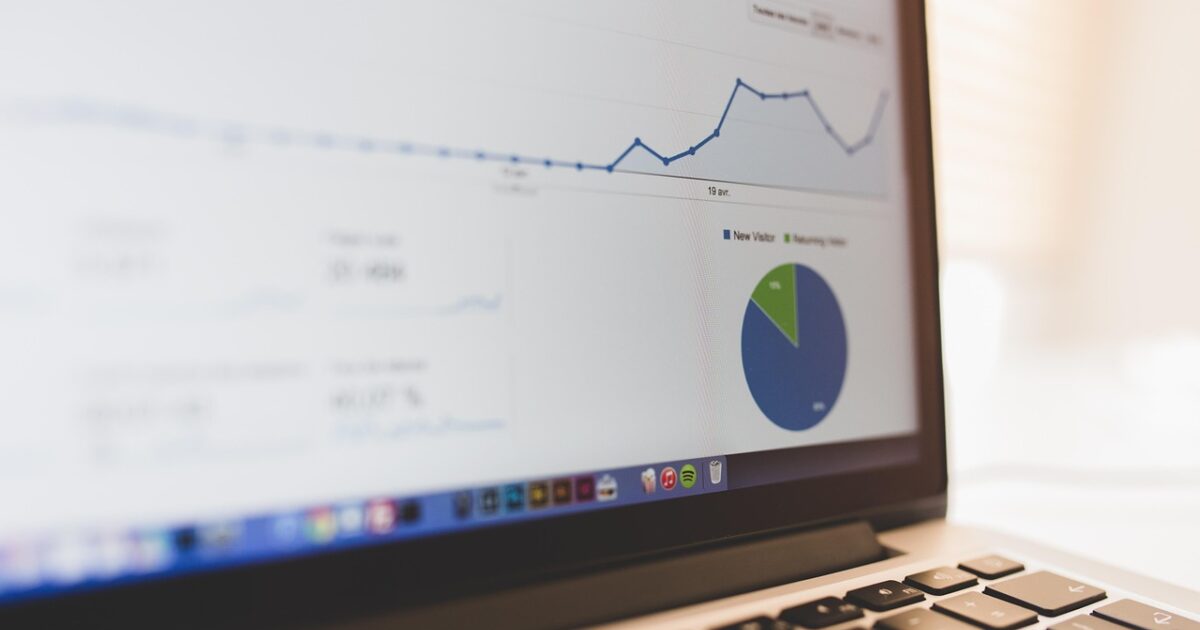
WordPressのヘッダー部分に任意のコードやウィジェットを追加することで、ウェブサイトのカスタマイズ性が大きく広がります。
プラグインを活用すれば、専門的な知識がなくても効率よくヘッダー編集ができる点が魅力です。
ヘッダーへの追加作業はテーマファイルを直接編集する方法より安全で、万が一のミスにも対処しやすくなります。
HTML・CSS・JavaScriptの追加
カスタムHTMLやCSS、JavaScriptをヘッダーへ追加したい場合、専用のプラグインが便利です。
よく使われるプラグインには「Insert Headers and Footers」や「Header and Footer Scripts」などがあります。
これらのプラグインを使うと、WordPressの管理画面から直接必要なコードを入力できるため、作業を効率化できます。
- アクセス解析用のタグ設置
- 外部サービスへの連携用スクリプト追加
- カスタムスタイルの反映
こうした操作がドラッグ&ドロップやコピー&ペーストだけで実現できるプラグインも多く、初心者でも安心です。
ウィジェット挿入用プラグイン
ウィジェットをヘッダーに表示したい場合は、ウィジェットエリアを追加するプラグインを活用します。
「WP Header Bar」や「Widget Options」などのプラグインが人気です。
主な機能やポイントを以下の表でまとめます。
| プラグイン名 | 主な特徴 | 対応状況 |
|---|---|---|
| WP Header Bar | シンプルな操作でヘッダー専用ウィジェットエリアが作れる | 最新版WordPress対応 |
| Widget Options | ウィジェットの表示・非表示制御が可能 | 多くのテーマで動作 |
プラグインによって操作方法やできることが異なるため、自分の目的に合ったものを選びましょう。
セキュリティや動作確認の注意点
ヘッダーに任意のコードやウィジェットを追加する際は、セキュリティ面にもしっかり注意しましょう。
外部コードを貼り付ける場合、不審なスクリプトや不要な広告タグなどが含まれていないか事前に確認することが大切です。
また、追加したコードやウィジェットが原因でサイトの表示が崩れたり、機能に影響が出る場合もあります。
そのため、必ずバックアップを取った上で、追加作業後はパソコンとスマートフォン両方で表示や動作を確認しましょう。
不具合が発生した場合は、追加した内容をすぐに元に戻せるよう管理しておくこともポイントです。
WordPressヘッダープラグイン活用のコツ
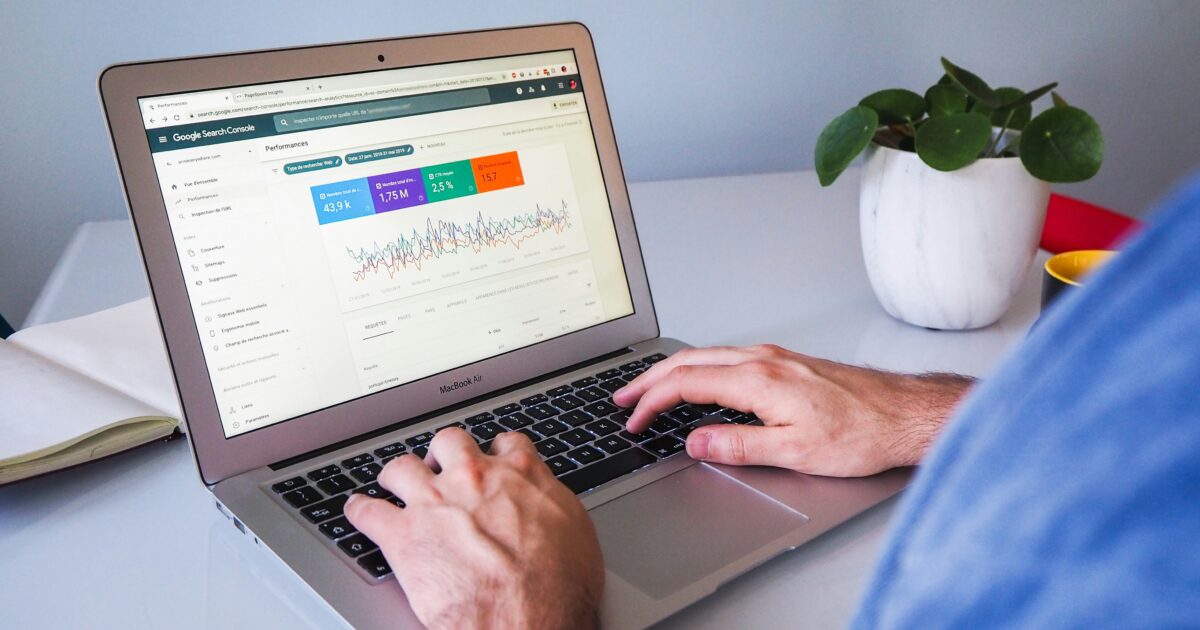
WordPressでヘッダーを自分好みにカスタマイズできるプラグインはとても便利ですが、最大限に活用するためにはちょっとしたコツがあります。
まず、導入の際はテーマとの相性や表示の崩れがないかを確認しましょう。
特に既存のヘッダー機能と競合しないよう注意が必要です。
また、必要最低限の機能に絞って使うこともポイントです。
あれこれ詰め込むと表示速度が遅くなり、サイト全体の使い勝手に影響することもあります。
レスポンシブ対応やSEO対策に強いプラグインを選ぶことも重要です。
定期的にプラグインのアップデート状況もチェックし、安心して長く使えるものを選びましょう。
ヘッダーは訪問者が最初に目にする部分です。
デザイン性と使いやすさのバランスを考えながら、WordPressヘッダープラグインを上手に活用していきましょう。




